麥克風在 Google Meet 中無法使用?嘗試這些常見的修復

發現解決 Google Meet 麥克風問題的有效方法,包括音頻設置、驅動程序更新等技巧。

開啟 Chrome 操作系統開發者模式是一項簡單的任務,它提供了對 Chrome 操作系統的廣泛探索。很多人都誤以為 Chrome 不能讓您享受預期的那麼多功能,但事實並非如此。開發者模式當然可以讓您打破這些障礙。是的,谷歌的安全功能肯定會被禁止。然而,開發人員可以享受 Chrome OS 背後的代碼,甚至可以下載像 Ubuntu 這樣的 Linux 系統。另一個系統可以與現有的 Chrome 操作系統並行運行。
在告訴你如何在 Chromebook 上開啟 Chrome OS 開發者模式之前,讓我們先簡單了解一下開發者模式。
什麼是開發者模式?
開發者模式就像為您的 Android 設備生根,它提供了對 Chromebook 操作系統的深入了解。在 Chrome 上啟用開發者模式後,您可以破解新代碼、發現新的有趣的東西並安裝雙啟動系統。您的操作系統在技術上也變得不那麼安全,因為 Google 無法確認安裝了哪些操作系統。
因此,如果您想以不同的方式探索 Chrome 操作系統或對開發人員的世界感到陌生,請了解如何打開 Chrome 操作系統開發人員模式。
如何開啟 Chrome OS 開發者模式?
請注意,打開 Chrome 操作系統開發者模式會刪除您現有的所有數據,因此您應該使用Google Drive或外部硬盤進行備份。
第 1 步:首先關閉Chromebook。
第 2 步:同時按住Esc+Refresh鍵和電源按鈕幾秒鐘。

第 3 步:鬆開電源按鈕。(Chromebook 已進入“恢復模式”)。
第 4 步:現在在恢復屏幕上,按Ctrl+D。點擊進入並等待幾分鐘。
您已啟用 Chrome 操作系統開發者模式。
請注意,如果您的屏幕顯示“Chrome 操作系統丟失或損壞”,這在您啟用 chrome 操作系統開發人員模式時很常見。
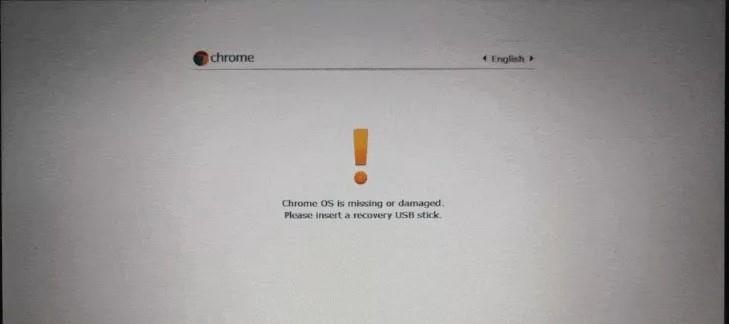
上面提到的這些步驟是如何開啟 Chrome OS 開發者模式的答案。
如何關閉 Chrome OS 開發者模式?
當您在 Chrome OS 之外探索世界後想回家時,請按照以下方法操作。
方法 1:重新啟動Chromebook。屏幕提示“操作系統驗證已關閉”後,按空格鍵重新驗證。設備再次回到安全階段。
方法 2:按Ctrl+Alt+T並打開“Crosh”或 Chrome 的開發人員外殼。鍵入如下命令:

貝殼
跨系統disable_dev_request=1; 重啟
它完成了!
Chromebook 上 Chrome 操作系統上開發者模式的優點
Chromebook 上 Chrome OS 上的開發者模式的缺點
開啟 Chrome 操作系統開發者模式
雖然我們已經為您提供瞭如何在 Chromebook 上打開 Chrome 操作系統開發人員模式的解決方案,但我們建議您只有在如上所述找到其優缺點後才能訪問此自由部分。
您當然可以啟用開發人員模式,但通過禁用它來返回默認模式確實更好。
另外,請關注以下博客:
我們在聽!
發現解決 Google Meet 麥克風問題的有效方法,包括音頻設置、驅動程序更新等技巧。
在 Twitter 上發送訊息時出現訊息發送失敗或類似錯誤?了解如何修復 X (Twitter) 訊息發送失敗的問題。
無法使用手腕檢測功能?以下是解決 Apple Watch 手腕偵測不起作用問題的 9 種方法。
解決 Twitter 上「出錯了,重試」錯誤的最佳方法,提升用戶體驗。
如果您無法在瀏覽器中登入 Google 帳戶,請嘗試這些故障排除提示以立即重新取得存取權限。
借助 Google Meet 等視頻會議工具,您可以在電視上召開會議,提升遠程工作的體驗。
為了讓您的對話更加安全,您可以按照以下步驟在行動裝置和桌面裝置上為 Instagram 聊天啟用端對端加密。
了解如何檢查您的 Dropbox 安全設定有助於確保您的帳戶免受惡意攻擊。
YouTube TV 為我們提供了許多堅持使用的理由,因為它融合了直播電視、點播視頻和 DVR 功能。讓我們探索一些最好的 YouTube 電視提示和技巧。
您的三星手機沒有收到任何通知?嘗試這些提示來修復通知在您的 Samsung Galaxy 手機上不起作用的問題。








